เมื่อใดก็ตามที่คุณเสียบอุปกรณ์แบบถอดได้เช่น USB แฟลชไดรฟ์หรือฮาร์ดไดรฟ์ลงในคอมพิวเตอร์ของคุณการกระทำเริ่มต้นใน Windows จะปรากฏขึ้นในกล่องโต้ตอบถามว่าคุณต้องการทำอะไรกับอุปกรณ์ที่เพิ่งใส่เข้าไปใหม่ สิ่งนี้เรียกว่าเล่นอัตโนมัติและจะให้ทางเลือกแก่คุณเช่นเล่นซีดีเพลงดูดีวีดีเบิร์นดิสก์เปล่าหรือเพียงแค่เปิดไดรฟ์ใน Windows Explorer เพื่อตั้งชื่อบางอย่าง มีตัวเลือกเพิ่มเติมมากมายและแอปพลิเคชั่นบุคคลที่สามสามารถเพิ่มไปยังสิ่งนี้เพื่อให้ตัวเลือกมากขึ้น
โดยค่าเริ่มต้น Windows จะอนุญาตให้คุณสมบัติเล่นอัตโนมัติปรากฏขึ้นในไดรฟ์ทุกประเภทนอกเหนือจากที่รู้จักว่าเป็นไดรฟ์เครือข่ายหรือสิ่งที่ไม่สามารถระบุได้อย่างถูกต้อง ซึ่งรวมถึงไดรฟ์แบบถอดได้ (USB แฟลช ฯลฯ ), ไดรฟ์คงที่, ดิสก์ RAM และไดรฟ์ CD-ROM (CD / DVD / DVD-RAM / BD-R) ที่ใส่เข้าไป บางครั้งฟังก์ชั่นนี้อาจไม่แสดงเมื่อคุณต้องการเพราะปัญหาเกี่ยวกับ Windows หรือซอฟต์แวร์บุคคลที่สามได้เปลี่ยนการตั้งค่าโดยที่คุณไม่รู้ตัว

หากคุณต้องการรับกลับมาเมื่อคุณเสียบอุปกรณ์เช่นแท่ง USB มันสามารถช่วงจากการแก้ไขที่เรียบง่ายเพื่อสิ่งที่ยากขึ้นเล็กน้อยเช่นการตั้งค่ารีจิสทรีที่ไม่ถูกต้อง ต่อไปนี้คือวิธีการลองและช่วยให้คุณนำ Autoplay กลับมาสำหรับไดรฟ์แบบถอดได้
รีเซ็ตการตั้งค่าการเล่นอัตโนมัติมาตรฐาน
สำหรับ XP: สิ่งนี้ทำในตัวอักษรชื่อไดรฟ์แต่ละตัวและอาจมีการปิดพรอมต์เล่นอัตโนมัติสำหรับไดรฟ์นั้น
1. ตรวจสอบให้แน่ใจว่าได้เสียบอุปกรณ์ที่ไม่ใช่การเล่นอัตโนมัติไปที่ My Computer แล้วคลิกขวาที่ตัวอักษรของไดรฟ์ที่ใช้ -> Properties -> แท็บ AutoPlay
2. เลือก“ แจ้งให้ฉันทุกครั้งเพื่อเลือกการกระทำ” และคลิกตกลงหรือคลิกปุ่มคืนค่าเริ่มต้นหากมี
สำหรับ Vista / 7: ตัวเลือกเล่นอัตโนมัติสามารถรีเซ็ตได้อย่างง่ายดายผ่านทางแผงควบคุม
1. เตรียมพร้อมแผงควบคุม -> ฮาร์ดแวร์และเสียง -> เล่นอัตโนมัติหรือเล่นอัตโนมัติหากคุณอยู่ในมุมมองแบบคลาสสิก
2. ตรวจสอบให้แน่ใจว่าได้เลือกตัวเลือก“ ใช้การเล่นอัตโนมัติสำหรับสื่อและอุปกรณ์” แล้วกดปุ่ม“ รีเซ็ตค่าเริ่มต้นทั้งหมด” ที่ด้านล่างและคลิกบันทึก คุณสามารถตั้งค่าตัวเลือกเล่นอัตโนมัติแต่ละรายการได้ที่นี่ในภายหลัง
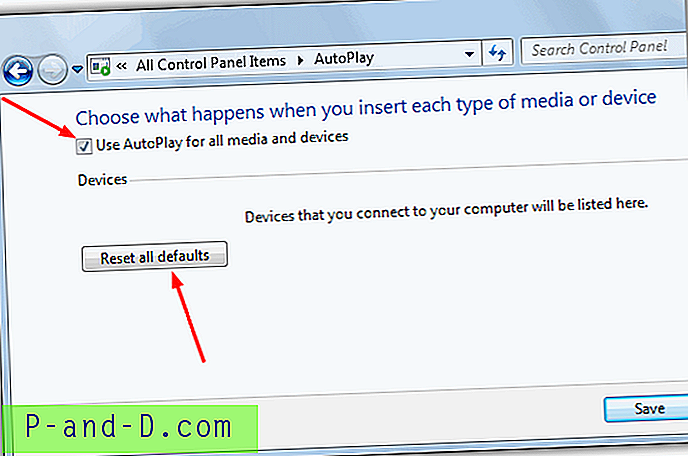
จากนั้น (ใหม่) แทรกในอุปกรณ์ของคุณเพื่อดูว่าได้รับการยอมรับโดยอัตโนมัติหรือไม่
ซ่อมแซมการตั้งค่ารีจิสทรี
หนึ่งในวิธีที่ฟังก์ชั่นเล่นอัตโนมัติสามารถปิดใช้งานคือการตั้งค่าที่ไม่ถูกต้องในรีจิสทรีของ Windows มีค่ารีจิสทรีเฉพาะที่เรียกว่า NoDriveTypeAutoRun ที่สามารถตั้งค่าเป็นค่าตัวเลขต่าง ๆ จำนวนมากซึ่งควบคุมวิธีที่ Windows จัดการกับการทำงานอัตโนมัติและเล่นอัตโนมัติบนอุปกรณ์ต่างๆ สิ่งนี้อาจส่งผลกระทบต่ออุปกรณ์ USB ที่ถอดออกได้ของ CD-ROM ไดรฟ์เครือข่ายและดิสก์ RAM ซอฟต์แวร์หลายชิ้นเช่นแอปพลิเคชันด้านความปลอดภัยและเครื่องมือ tweaking / ไดรฟ์เสมือน / เครื่องมือการเบิร์น / iso ยังสามารถตั้งค่านี้เพื่อหยุดเล่นอัตโนมัติไม่ให้ปรากฏ
หากต้องการตั้งค่ากลับเป็นค่าเริ่มต้นให้ทำตามคำแนะนำด้านล่าง ขั้นตอนนี้เหมือนกันใน XP, Vista และ Window 7
1. กดปุ่ม Win + R พิมพ์ regedit แล้วกด Enter
2. นำทางไปยังรีจิสตรีคีย์ต่อไปนี้
HKCU \ Software \ Microsoft \ Windows \ CurrentVersion \ Policies \ Explorer ที่
3. ตรวจสอบชื่อค่า NoDriveTypeAutoRun และตรวจสอบให้แน่ใจว่าตั้งค่าข้อมูลเป็น 0x00000091 (145) หากไม่มีให้คลิกสองครั้งที่รายการและป้อนข้อมูลค่า 91
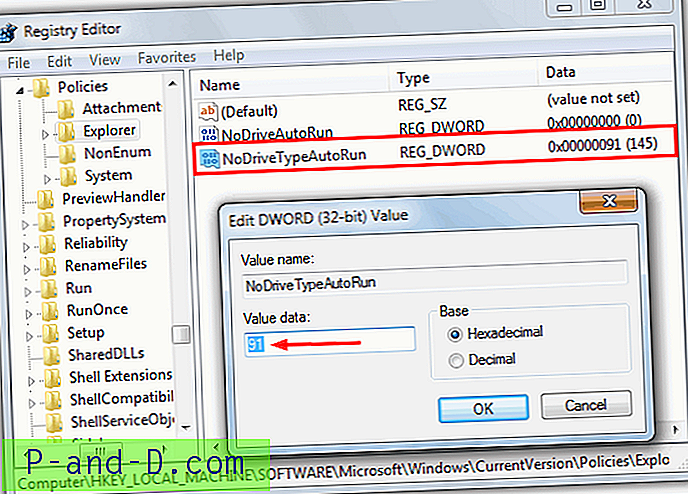
4. ไปที่คีย์รีจิสทรีต่อไปนี้และทำซ้ำขั้นตอนที่ 3 ในการตรวจสอบและอาจแก้ไขค่าของ NoDriveTypeAutoRun
HKLM \ Software \ Microsoft \ Windows \ CurrentVersion \ Policies \ Explorer ที่
หากคุณไม่มีรายการรีจิสทรีเหล่านี้หนึ่งรายการหรืออย่างใดอย่างหนึ่งไม่ต้องกังวลพวกเขามักจะไม่ถูกสร้างขึ้นใน Vista และ 7 เว้นแต่ว่าค่าบางอย่างได้ถูกเปลี่ยนแปลงไปแล้วและไม่จำเป็นต้องเพิ่มค่าเข้าไปค่า 0x00000091 (145) เป็นค่าเริ่มต้นสำหรับ XP, Vista และ 7 และปิดใช้งานการเล่นอัตโนมัติบนไดรฟ์เครือข่ายและไดรฟ์ที่ไม่รู้จักซึ่งเปิดใช้งานสำหรับไดรฟ์ซีดีรอมไดรฟ์แบบถอดได้ดิสก์ RAM และไดรฟ์คงที่ หากสิ่งนี้ถูกเปลี่ยนเป็นค่าอื่น ๆ เช่น 0x000000B5 (181) หรือ 0x000000F5 (245) เป็นต้นอาจเป็นสาเหตุของปัญหาการเล่นอัตโนมัติ
ค่ารีจิสตรีเริ่มต้นด้านบนนั้นได้ถูกสร้างเป็นไฟล์ reg ที่สามารถดาวน์โหลดได้เพื่อให้คุณสามารถตั้งค่าเหล่านั้นกลับเป็นค่าเริ่มต้นได้อย่างง่ายดาย เพียงดับเบิลคลิกและนำเข้าสู่รีจิสทรี การตั้งค่า Local Machine จะส่งผลกระทบต่อผู้ใช้ทั้งหมดและแทนที่การตั้งค่าผู้ใช้ปัจจุบันที่มีอยู่ หากคุณเป็นผู้ใช้คนเดียวหรือต้องการที่จะส่งผลกระทบต่อผู้ใช้ทั้งหมดเพียงแค่เปลี่ยนค่า Local Machine เท่านั้น
ตั้งค่าเริ่มต้น NoDriveTypeAutoRun สำหรับผู้ใช้ปัจจุบัน
ตั้งค่าเริ่มต้น NoDriveTypeAutoRun สำหรับ Local Machine
มีค่าอื่นในตำแหน่งเดียวกันกับขั้นตอนที่ 2 และ 4 ข้างต้นที่เรียกว่า NoDriveAutoRun ที่อาจส่งผลกระทบต่อการเล่นอัตโนมัติ โดยที่ NoDriveTypeAutoRun ส่งผลกระทบต่อไดรฟ์ทั้งหมดเช่นอุปกรณ์ที่ถอดออกได้ค่าอื่น ๆ นี้จะมีผลเฉพาะตัวอักษรไดรฟ์โดยตรงเช่น D: หรือ J: เป็นต้นหากคุณพบว่าค่านี้มีอยู่และตั้งค่าเป็น 0 ไม่ให้ดับเบิลคลิกและตั้งค่า เป็น 0 หรือลบทิ้ง หรือดาวน์โหลดและเรียกใช้ไฟล์รีจิสตรีด้านล่างซึ่งจะรีเซ็ตค่าสำหรับผู้ใช้และเครื่องท้องถิ่น
ปิดการใช้งาน NoDriveAutoRun สำหรับผู้ใช้ปัจจุบัน
ปิดใช้งาน NoDriveAutoRun สำหรับ Local Machine
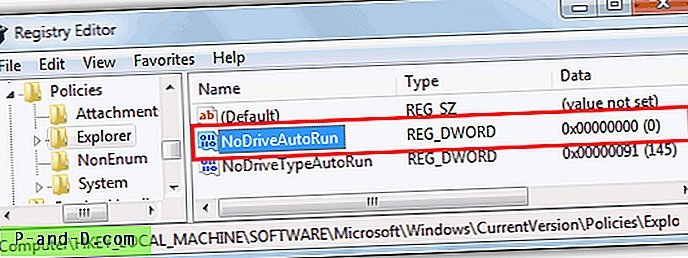
รีบูตคอมพิวเตอร์หลังจากใช้การตั้งค่ารีจิสทรีใด ๆ
มีการเล่นอัตโนมัติมากกว่านั้นไม่ปรากฏการแก้ไขที่มีในหน้า 2
1 2 ต่อไป› ดูทั้งหมด



